안녕하세요~
오늘은 아래 게시글의 두번째!
(Synology NAS 설치) 공유 폴더 만들기 (1/2)출처: https://modern-city.tistory.com/127
권한부여 및 폴더생성해서 접근방법까지!
공유드리도록할께요!
먼저
관리자 계정으로 접속 후에 시작합니다!
1. 계정 만들기!

여기서 제어판을 클릭!
사용자 추가를 위해 "사용자 및 그룹" 선택!

초기 생성되는 admin 계정과 guest 계정이 있고,
처음에 생성했던 관리자 계정이 하나 같이 보입니다~
admin 계정과 guest 계정은 비활성화시켜놓는 걸 추천드려요!
생성 클릭!
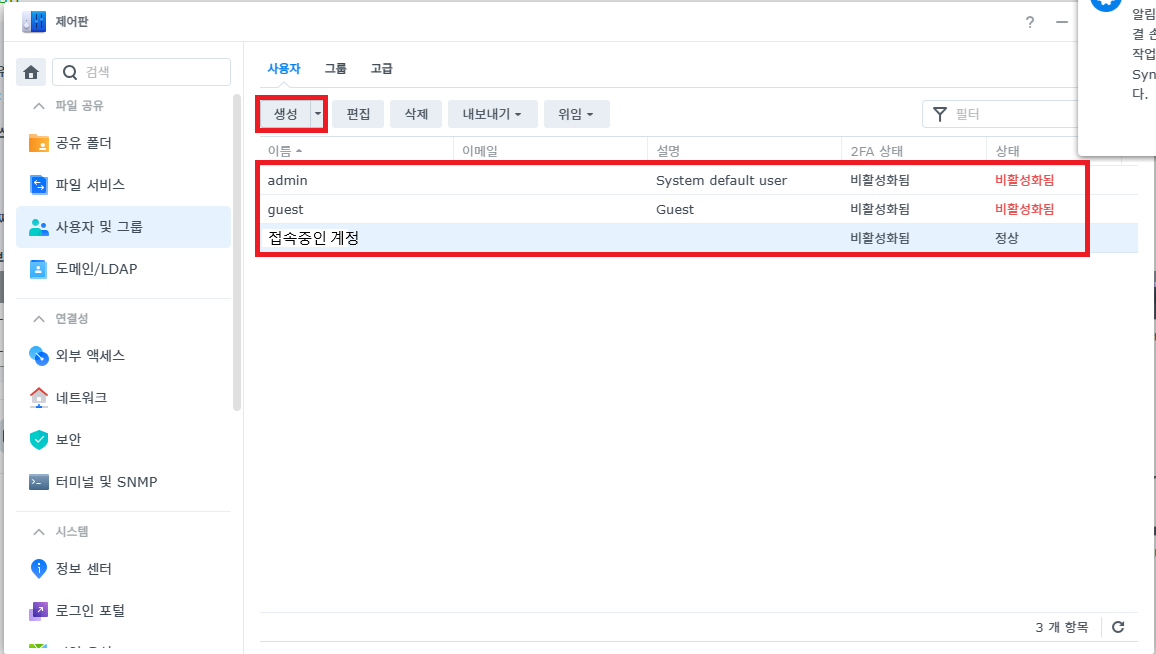
생성할 계정 입력후, 설명에 설명도 달아주고 비밀번호 입력해주시고, 다음!
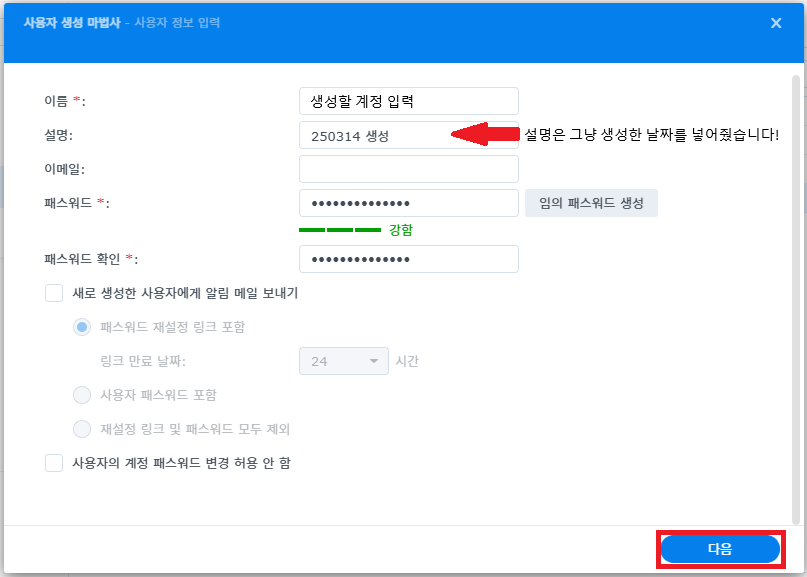
다음 화면에서도 다음!
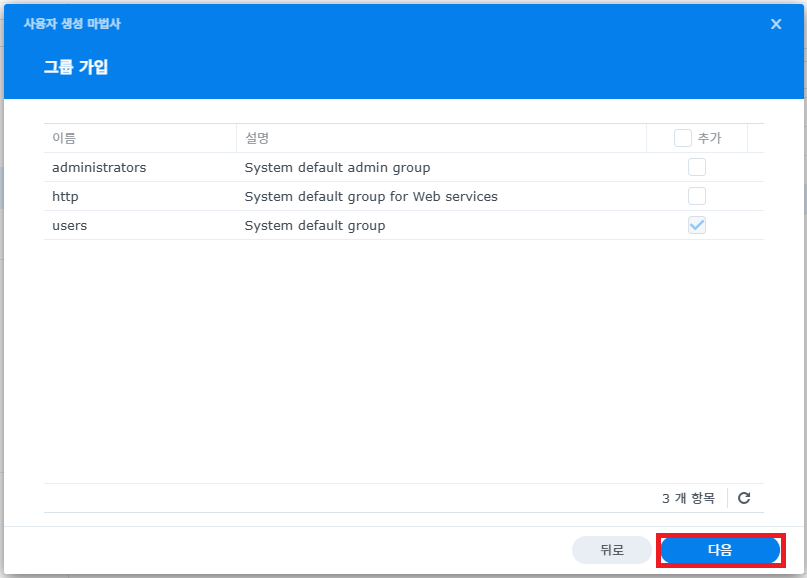
아래화면은 폴더를 아직 안만들어서 아무것도 안보이는것입니다!
일단 다음!
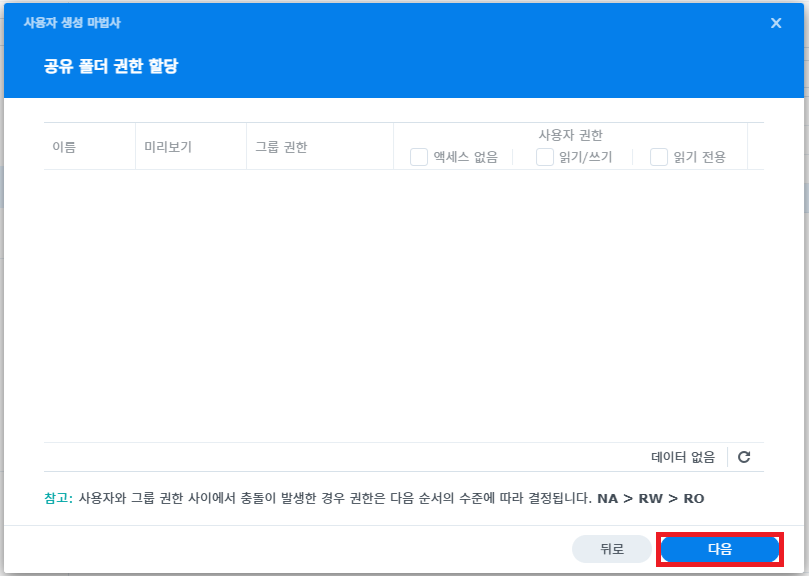
다음화면도 다음!
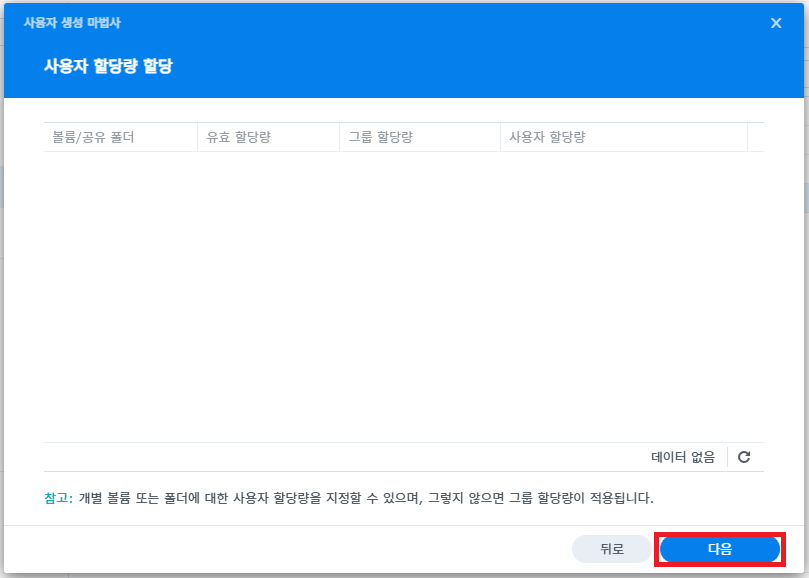
다음화면도 다음!ㅋㅋ
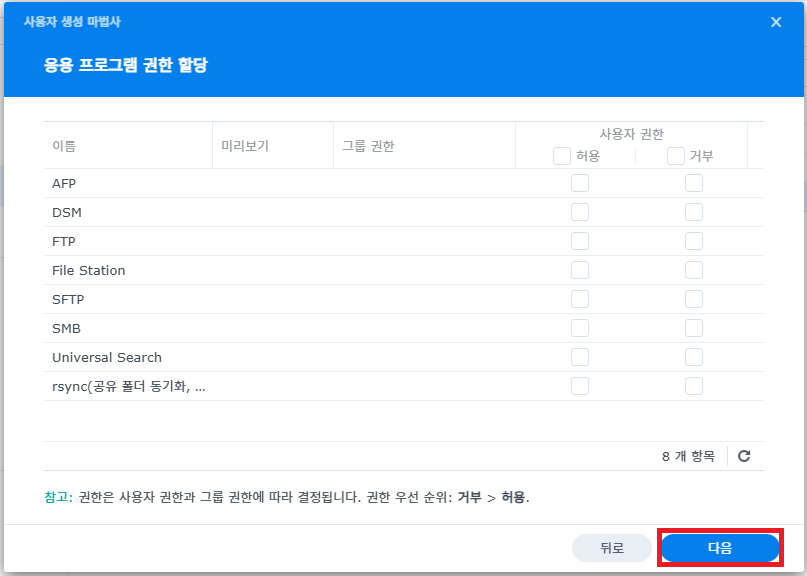
다음도 다음~ㅋㅋ
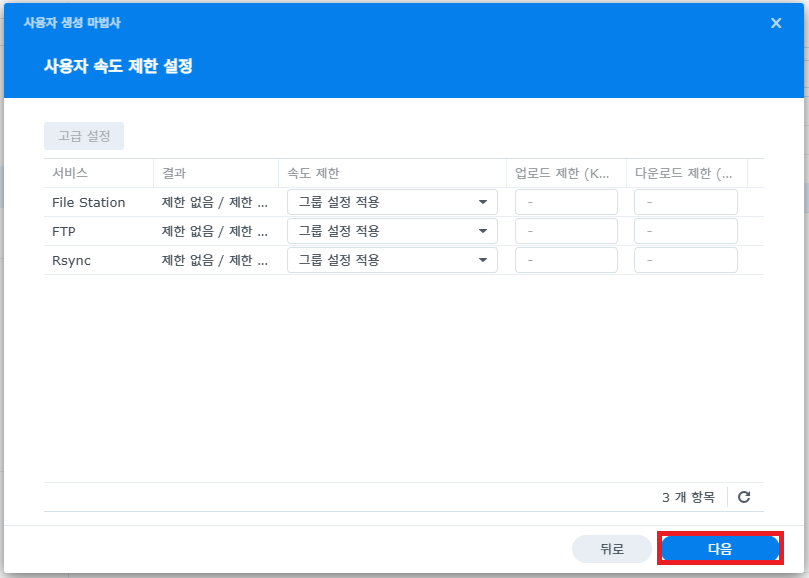
마지막 설정 확인 창에서 확인가능합니다!
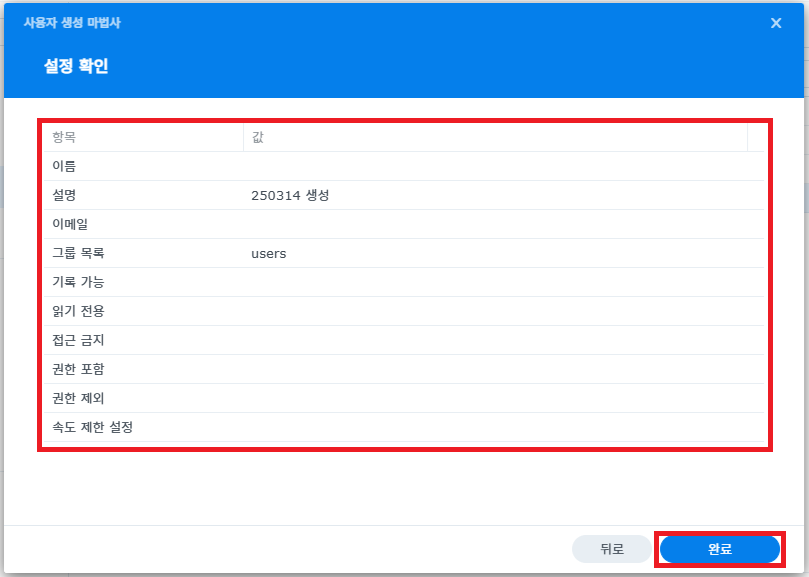
생성된 계정 확인가능합니다.
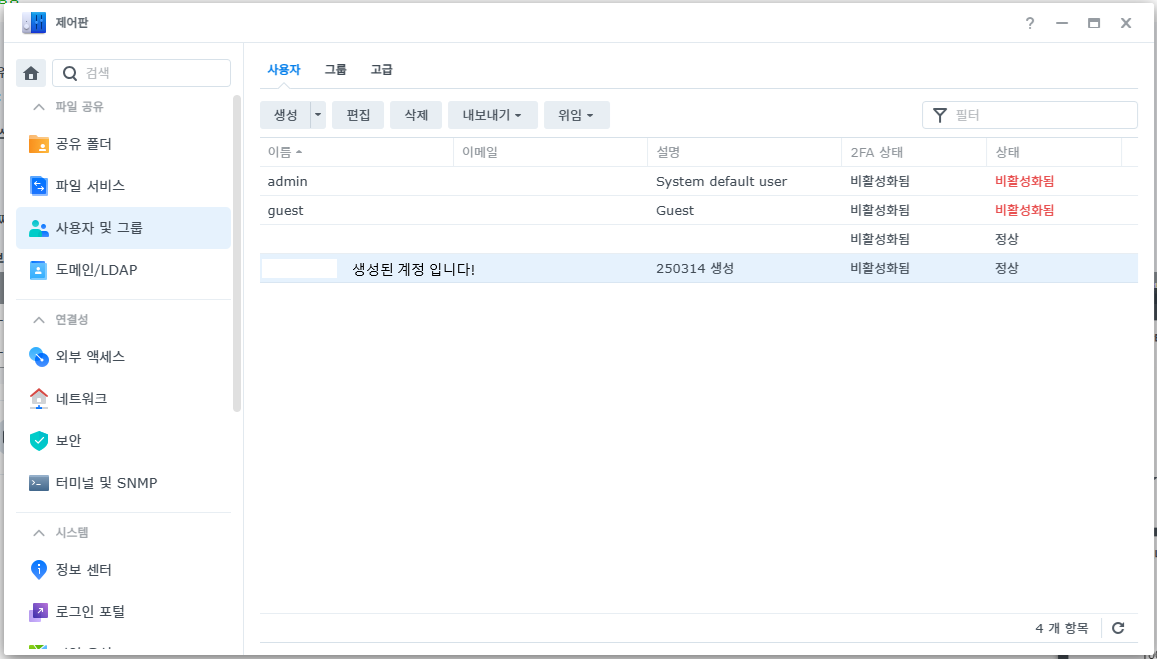
2. 공유 폴더 만들고, 권한 부여하기
다음은 공유할 폴더를 만들어 줍니다!
제어판에 공유폴더 선택!
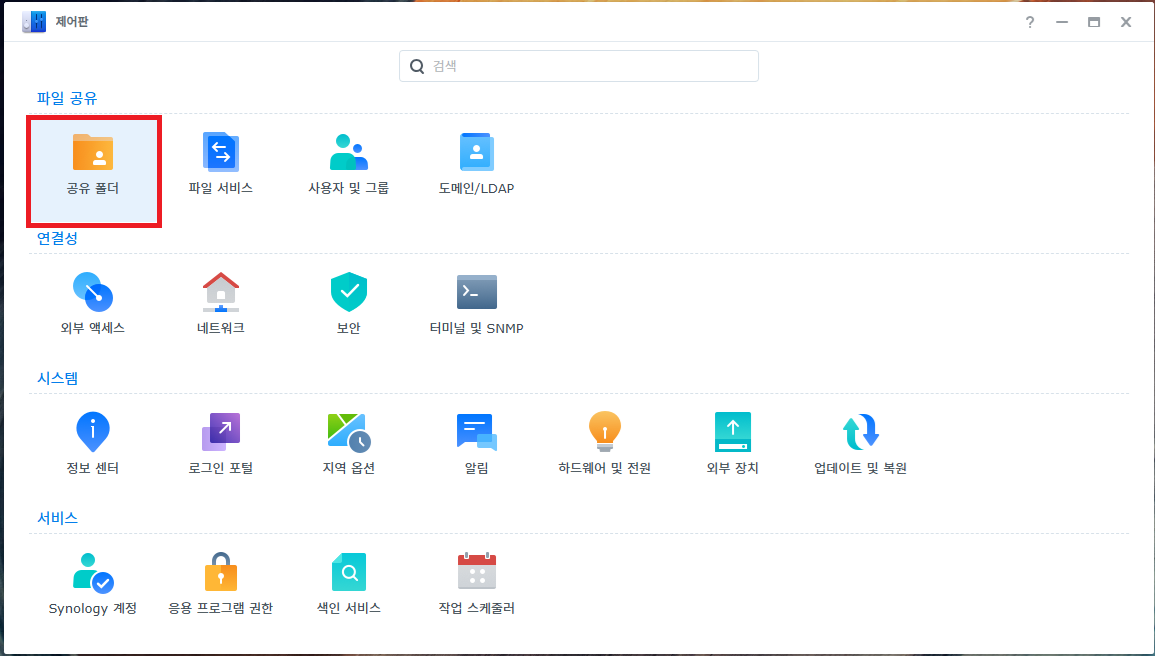
생성 클릭!
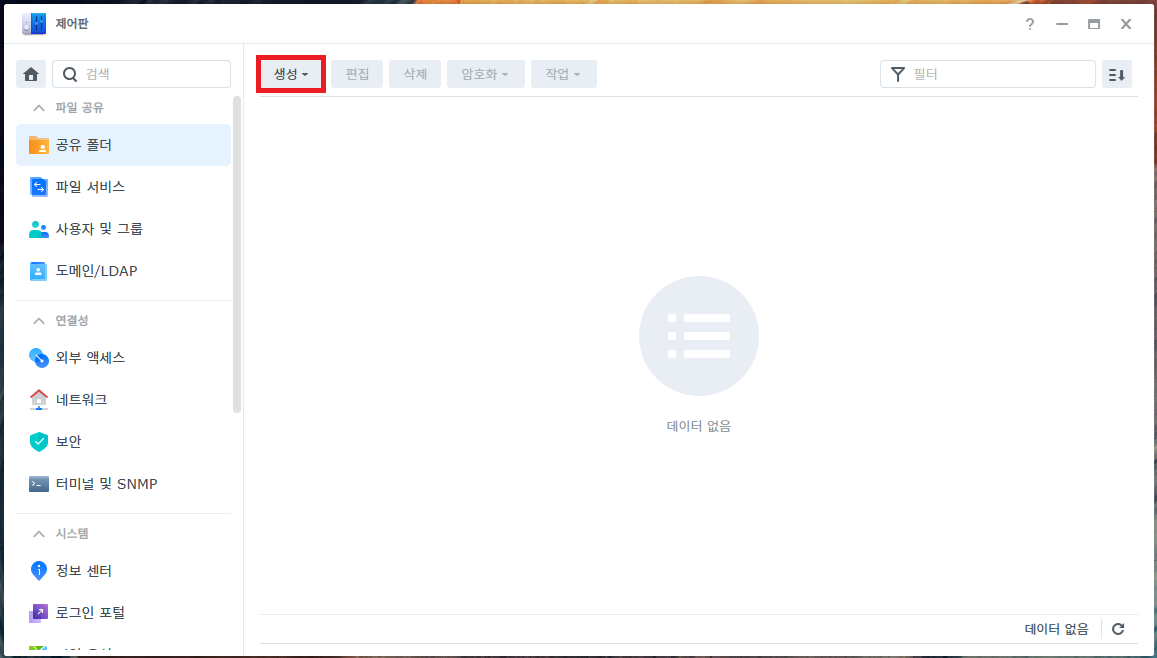
공유폴더 생성 클릭!
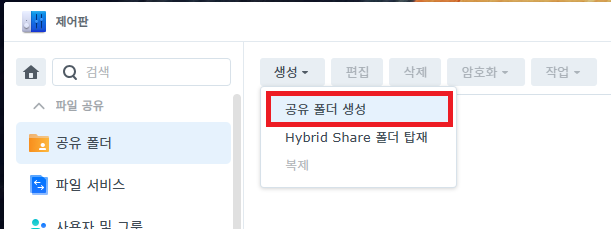
이름, 설명 채우고, 체크표시 해도되고 안해도되는데 전 저렇게 씁니다~ ㅋㅋ
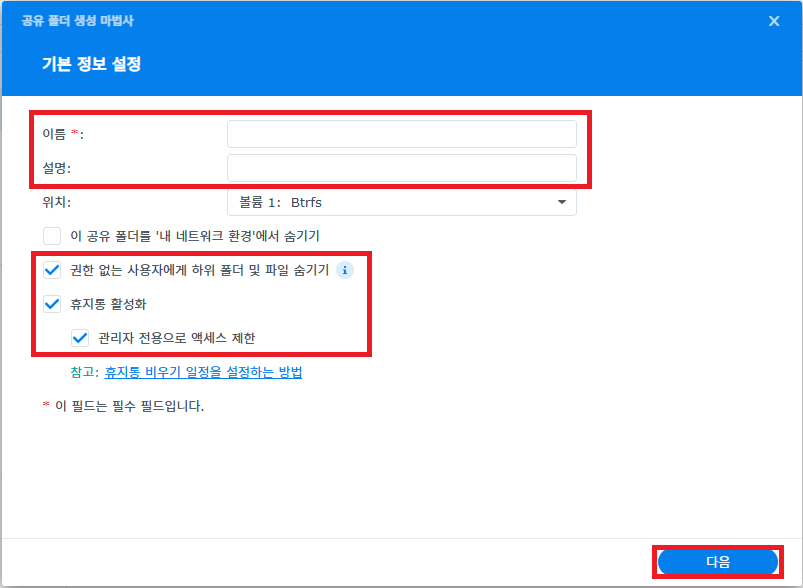
여기서도 다음
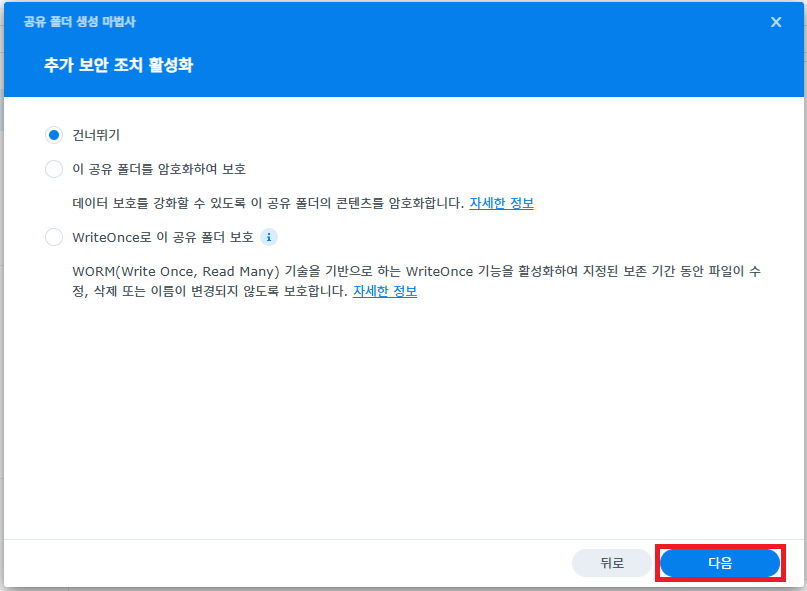
다음~
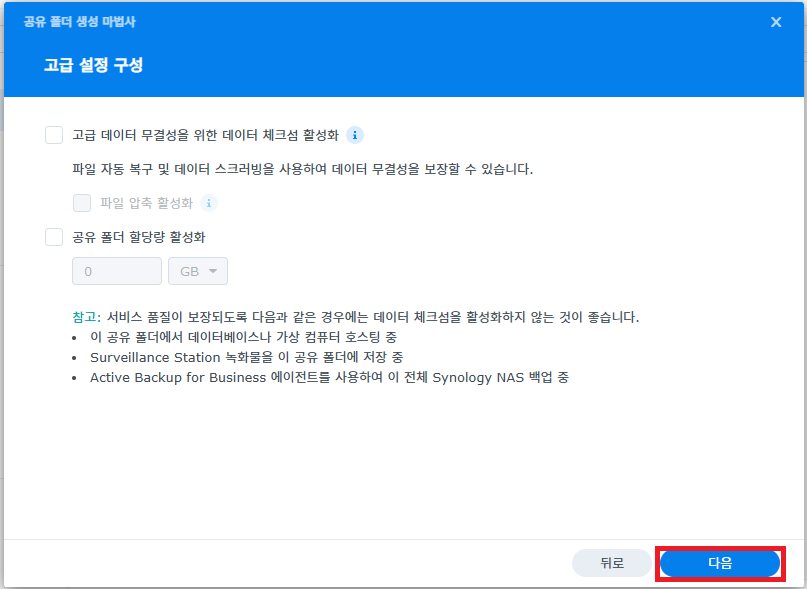
설정 확인 후 다음
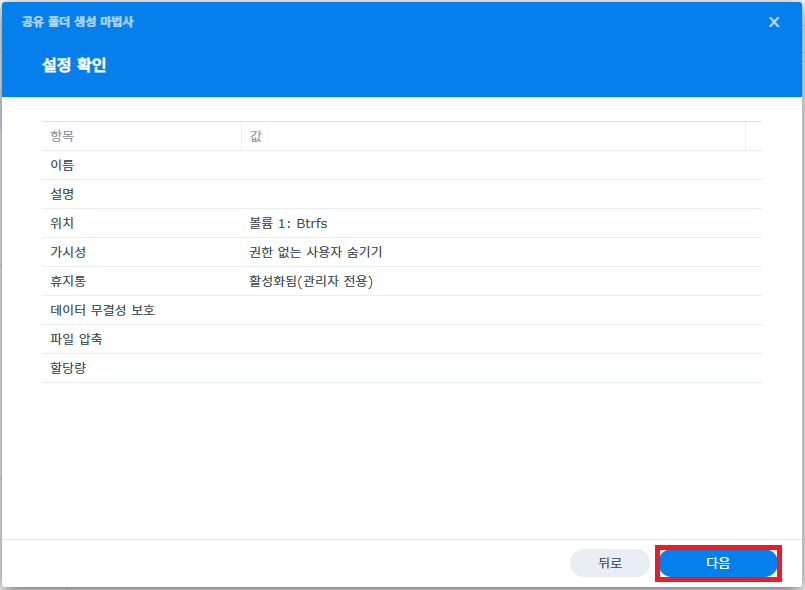
이제 파일 접근 권한을 계정에 부여합니다!
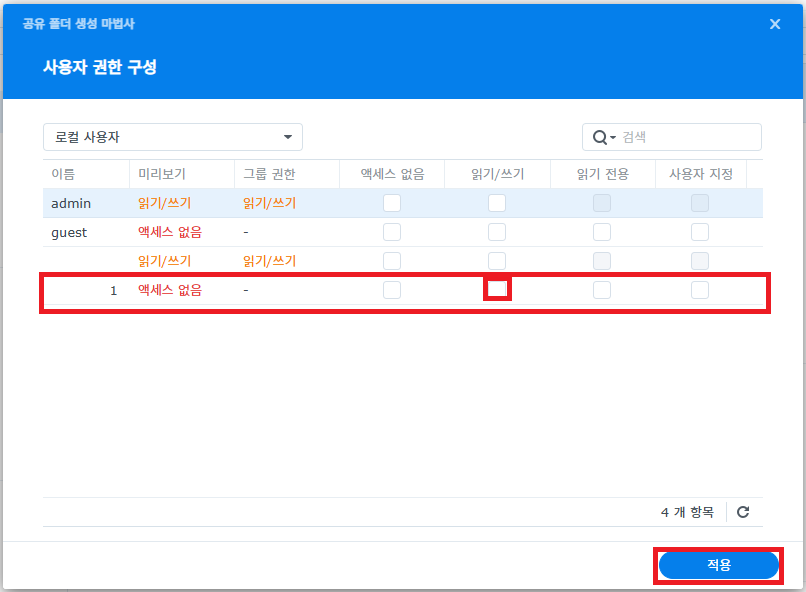
짜란~ 완성~!
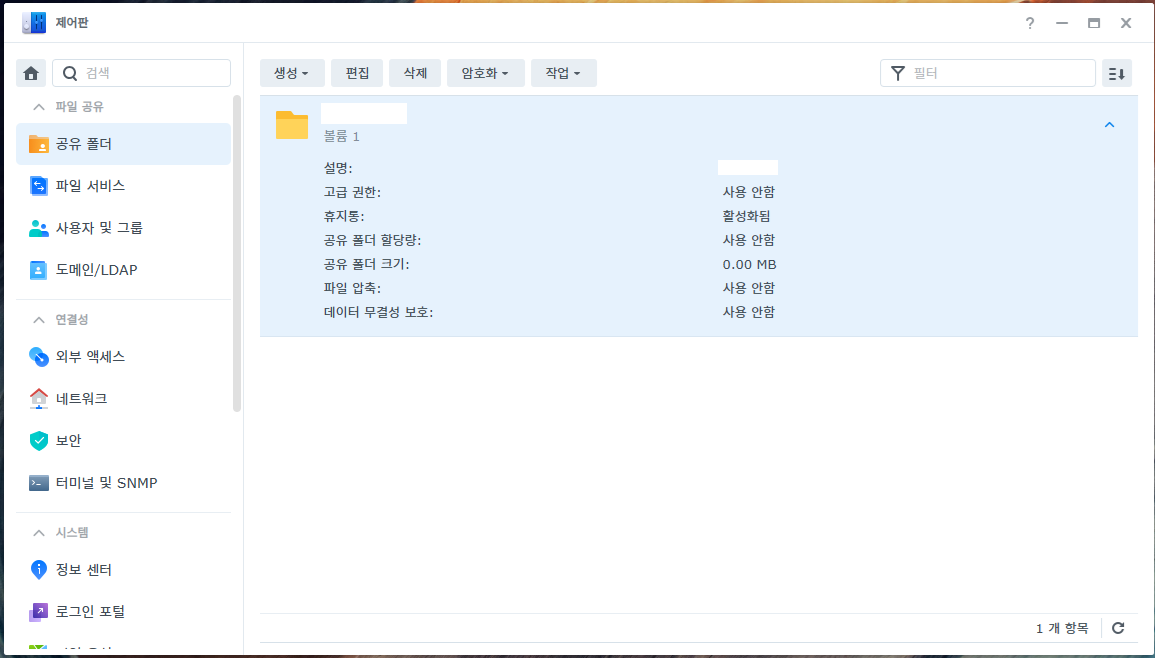
요롷게 만들어졌습니다!!
3. 드라이브 연결하기!
다음은! 드라이브 연결하기위한 파일 만들기입니다!
명령어로 간단히 연결가능합니다!
CMD 창을 열어줍니다!
윈도우 버튼 + r
실행창에서 cmd 입력후 확인!
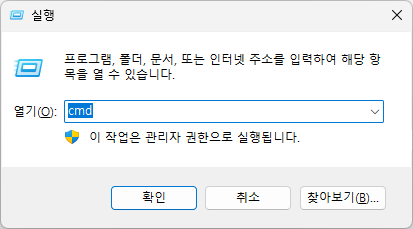
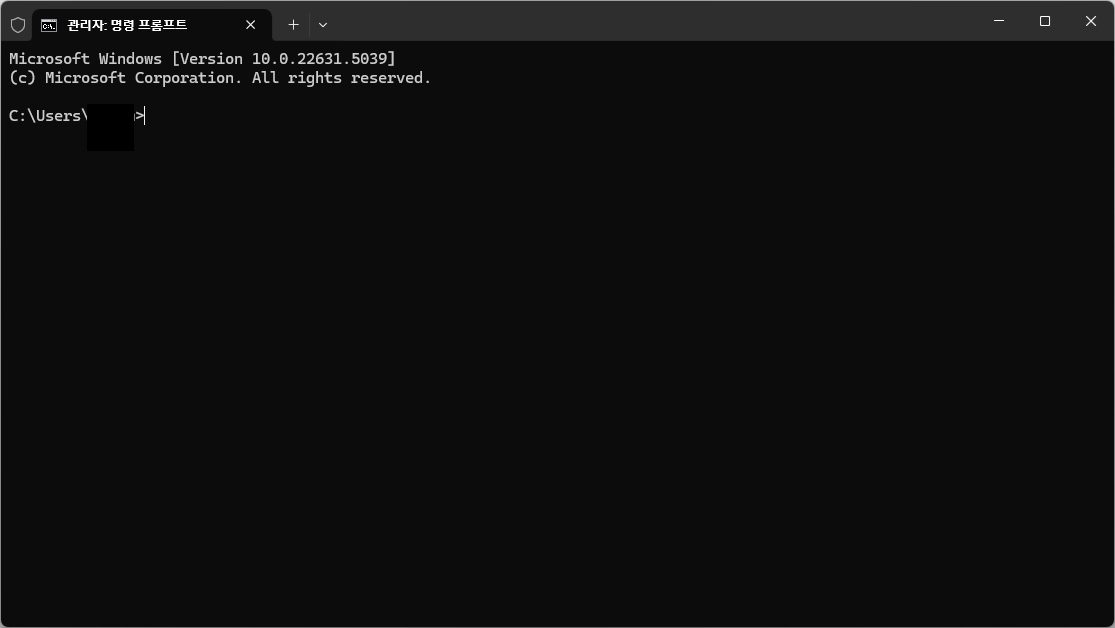
아래와 같이 넣으시면 됩니다!
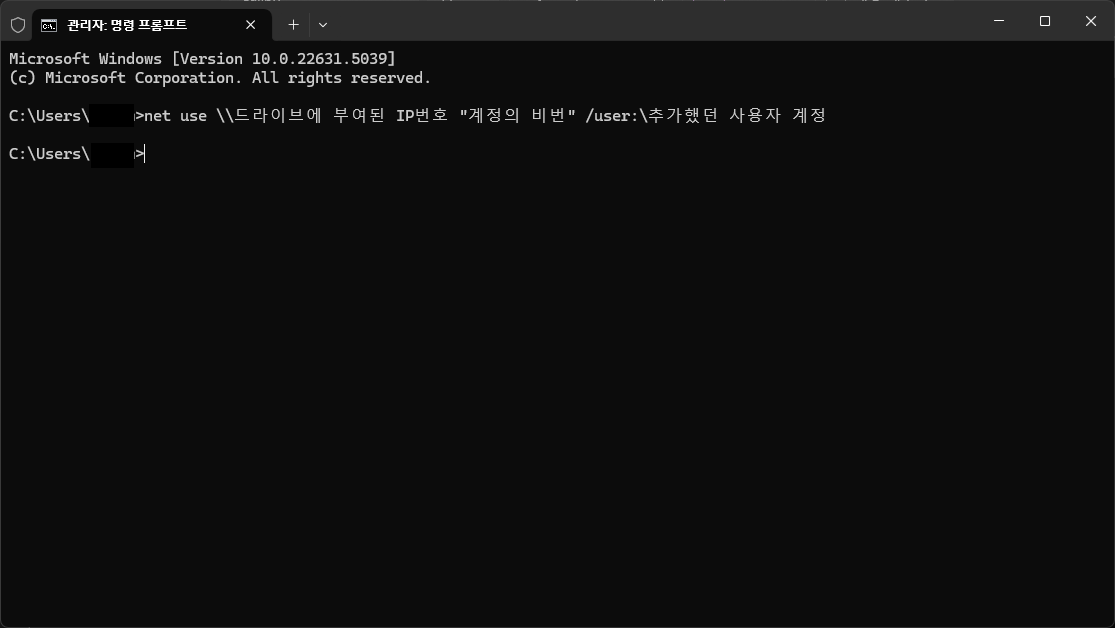
예)
net use \\111.111.111.111 "123456" /user:\ID1234
이런방식으로 넣으셔서 연결하시면 됩니다!
'Windows > 설치 및 업데이트' 카테고리의 다른 글
| (프로그램 설치) Adobe Acrobat Reader 다운로드 및 설치 (0) | 2025.03.28 |
|---|---|
| (Synology NAS 설치) 공유 폴더 만들기 (1/2) (0) | 2025.03.17 |
| [Windows 11] 설치시 네트워크 연결 없이 설치하기 (0) | 2023.08.09 |
| Windows 11 포맷 방법 (0) | 2021.10.12 |
| windows11 업데이트 및 Clean 설치(3/3) (0) | 2021.10.06 |

Comment